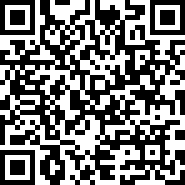Hướng Dẫn Tạo Blog Kiếm Tiền Online Hiệu Quả Trên Nền Tảng WordPress
Hướng dẫn tạo blog kiếm tiền online bằng nền tảng WordPress cho người mới. Mình sẽ giúp bạn nắm rõ các bước thực hiện từ đầu, giúp bạn dễ dàng tạo một blog cá nhân hay kinh doanh chuyên nghiệp.
WordPress là một trong những nền tảng tạo blog phổ biến và dễ sử dụng nhất hiện nay. Bạn có thể tạo một trang blog hoàn chỉnh mà không cần kiến thức sâu về lập trình. Dưới đây là các bước chi tiết để tạo một blog trên WordPress dành cho người mới bắt đầu.
1. Chuẩn bị trước khi tạo blog
Trước khi bắt đầu, bạn cần chuẩn bị một số yếu tố cơ bản:
– Tên miền (Domain):
Đây là địa chỉ của blog, ví dụ như yourblog.com.
Kinh nghiệm chọn tên miền:
- Tên thương hiệu cá nhân, tên công ty và đuôi tên miền.
- Đuôi tên miền nên dùng miền quốc tế như .com, .net
- Tên miền Việt Nam như .com.vn, .net.vn hoặc .vn
- Nếu bạn kinh doanh tại Việt Nam thì nên dùng tên miền Việt Nam.
Ví dụ: Tên thương hiệu của tôi là: Doctor Chu, dịch vụ tôi cung cấp là: spa trị liệu khớp, cột sống. Nên tôi chọn tên miền là: doctorchuspa.com
Chọn nhà cung cấp tên miền nào ?
Bạn có thể mua tên miền từ các nhà cung cấp tên miền uy tín trên thế giới và tại Việt Nam.
Theo kinh nghiệm đập đi xây lại hàng chục website của mình, tôi khuyên bạn nên chọn nhà cung cấp tên miền Việt Nam.
Tại sao ?
- Không bị rào cản ngôn ngữ làm chậm quá trình cài đặt blog
- Được hỗ trợ ngay khi cần
- Các dịch vụ hỗ trợ liên quan đến kỹ thuật phát sinh về sau
- Chi phí rẻ hơn
Tại Việt Nam có nhiều nhà cung cấp tên miền.
Nhưng nhà cung cấp tên miền nào hỗ trợ bạn tốt nhất ?
- Nền tảng kỹ thuật
- Kinh nghiệm lâu năm
- Hỗ trợ dịch vụ cài đặt
- Hỗ trợ dịch vụ liên quan đến website, blog
- Hỗ trợ đào tạo
Theo kinh nghiệm nhiều năm làm Internet Marketing, tôi khuyên bạn nên sử dụng dịch vụ trọn gói ở iNet
– Hosting:
Để lưu trữ dữ liệu của blog, bạn cần có một dịch vụ hosting.
Bạn nên chọn nhà cung cấp hosting cùng với nhà cung cấp tên miền.
Nếu bạn chọn iNET là nhà cung cấp tên miền thì cũng nên chọn hosting tại đây.
Hãy chọn hosting phù hợp với dung lượng và băng thông bạn dự kiến sử dụng.
Bạn nên chọn hosting tối thiểu 1 -3 năm và ghi vào sổ nhật ký web của bạn.
Tránh trường hợp một ngày nào đó bạn quên không gia hạn và blog, website của bạn ngừng hoạt động !
Bản thân mình chọn 3 – 5 năm với dịch vụ tên miền, hosting và ssl.
Vì dự án kinh doanh của chúng ta mang tính dài hạn chứ không phải tính bằng tháng.
– Bảo mật website, blog với ssl
SSL là viết tắt của từ Secure Sockets Layer, là tiêu chuẩn của công nghệ bảo mật, truyền thông mã hoá giữa máy chủ Web server và trình duyệt (browser).
Tiêu chuẩn này hoạt động và đảm bảo rằng các dữ liệu truyền tải giữa máy chủ và trình duyệt của người dùng đều riêng tư và toàn vẹn.
SSL hiện tại cũng là tiêu chuẩn bảo mật cho hàng triệu website trên toàn thế giới, nó bảo vệ dữ liệu truyền đi trên môi trường Internet được an toàn.
Đăng ký bảo mật blog, website uy tín tại đây
2. Cài đặt WordPress
Sau khi đã có tên miền và hosting, bạn có thể bắt đầu cài đặt WordPress.
Bước 1: Truy cập vào quản trị hosting
Đăng nhập vào tài khoản hosting và vào bảng điều khiển (cPanel) của bạn. Tại đây, bạn sẽ thấy nhiều tùy chọn và công cụ khác nhau.
Bước 2: Cài đặt WordPress
Trong cPanel, tìm mục WordPress (hoặc mục tương tự như “Softaculous Apps Installer”) để cài đặt. Thực hiện theo các bước sau:
1. Chọn WordPress và nhấn “Install”.
2. Chọn tên miền mà bạn muốn cài đặt WordPress.
3. Điền các thông tin cần thiết, bao gồm tên người dùng và mật khẩu (đây sẽ là thông tin đăng nhập quản trị WordPress của bạn).
4. Nhấn “Install” và chờ quá trình cài đặt hoàn tất.
Sau khi cài đặt xong, bạn sẽ nhận được thông tin về địa chỉ đăng nhập quản trị WordPress, thường là: yourblog.com/wp-admin.
3. Đăng nhập vào bảng quản trị WordPress
Truy cập vào đường dẫn `yourblog.com/wp-admin` và đăng nhập bằng tài khoản bạn đã tạo ở bước trên. Đây là nơi bạn sẽ quản lý và tùy chỉnh blog.
4. Chọn giao diện (Theme)
Một giao diện phù hợp sẽ làm cho blog của bạn trở nên chuyên nghiệp và hấp dẫn hơn.
– Trong bảng điều khiển WordPress, vào Giao diện (Appearance) > Giao diện (Themes).
– Bạn có thể chọn một giao diện miễn phí từ thư viện của WordPress hoặc mua giao diện từ các trang web như ThemeForest.
– Sau khi chọn giao diện, nhấn “Kích hoạt” (Activate) để áp dụng giao diện cho blog của bạn.
5. Cài đặt các plugin cần thiết
Plugin là các công cụ mở rộng giúp bổ sung tính năng cho blog của bạn. Một số plugin quan trọng mà bạn nên cài đặt gồm:
– Yoast SEO: Hỗ trợ tối ưu hóa SEO cho blog.
– Akismet Anti-Spam: Giúp ngăn chặn spam bình luận.
– WP Super Cache: Tăng tốc độ tải trang.
– Contact Form 7: Tạo biểu mẫu liên hệ.
Cách cài đặt plugin:
1. Vào Plugin > Cài mới.
2. Tìm kiếm tên plugin bạn muốn cài đặt.
3. Nhấn Cài đặt và sau đó Kích hoạt plugin.
6. Tạo trang và bài viết đầu tiên
Để bắt đầu xuất bản nội dung trên blog, bạn cần tạo các trang và bài viết.
Tạo trang (Pages)
Trang là các mục cố định như “Giới thiệu”, “Liên hệ”, “Chính sách bảo mật”.
1. Vào Trang > Thêm mới.
2. Nhập tiêu đề trang và nội dung.
3. Nhấn “Đăng” (Publish) để trang xuất hiện trên blog.
Tạo bài viết (Posts)
Bài viết là những nội dung bạn cập nhật thường xuyên, như bài viết chia sẻ kiến thức, tin tức, mẹo vặt.
1. Vào Bài viết > Viết bài mới**.
2. Nhập tiêu đề và nội dung bài viết.
3. Bạn có thể thêm ảnh, video hoặc các liên kết tùy ý.
4. Sau khi hoàn tất, nhấn “Đăng” để xuất bản bài viết.
7. Thiết lập cơ bản cho blog
– Đặt tên blog và khẩu hiệu: Vào Cài đặt > Tổng quan để đặt tên blog và khẩu hiệu (slogan) cho blog của bạn.
– Thiết lập liên kết cố định: Vào Cài đặt > Đường dẫn tĩnh và chọn cấu trúc “Tên bài viết” để giúp đường dẫn bài viết thân thiện hơn với SEO.
8. Tối ưu hóa SEO cơ bản cho blog
Để blog có thứ hạng tốt hơn trên công cụ tìm kiếm, bạn nên thực hiện một số tối ưu hóa cơ bản:
– Thiết lập SEO cho từng bài viết với plugin Yoast SEO: Điền từ khóa, mô tả meta, và tối ưu hóa tiêu đề bài viết.
– Thêm thẻ mô tả và thẻ hình ảnh: Đừng quên thêm mô tả alt cho ảnh để tăng khả năng nhận diện của Google.
9. Kiểm tra và hoàn thiện blog
Trước khi chính thức giới thiệu blog, hãy kiểm tra lại tất cả các mục, bao gồm:
– Giao diện có hiển thị đúng trên máy tính và điện thoại.
– Liên kết không bị hỏng.
– Tối ưu tốc độ tải trang bằng các công cụ như GTmetrix hoặc Google PageSpeed Insights.
Nếu bạn thấy tự mình cài đặt website / blog trên nền tảng wordpress phức tạp và không chuyên nghiệp,
Bạn có thể sở hữu website / blog nhanh hơn, chuyên nghiệp hơn với:
DỊCH VỤ THIẾT KẾ BLOG / WEBSITE VỚI WORDPRESS CHUYÊN NGHIỆP
Trong vòng 1 – 3 ngày làm việc, bạn sẽ có 1 blog hoặc website chuyên nghiệp nhất, với đầy đủ tính năng theo yêu cầu và bắt đầu kiếm tiền online đột phá thu nhập thụ động !
10. Bắt đầu quảng bá blog
Cuối cùng, sau khi đã hoàn tất cài đặt và tối ưu, bạn có thể quảng bá blog của mình bằng cách chia sẻ trên mạng xã hội, tham gia cộng đồng hoặc tối ưu hóa SEO để thu hút nhiều người đọc hơn.
Kết luận
Vậy là bạn đã hoàn thành các bước cơ bản để tạo một blog với WordPress!
Với hướng dẫn này, mình hy vọng bạn sẽ tự tin tạo được blog của riêng mình và phát triển nó ngày càng thành công.
Thành tâm chúc bạn thành công!
Bạn của bạn,
Tác giả Blog: Doctor Chu,
The Power Of Passion.
Ủng hộ Doctor Chu để duy trì blog với nhiều bài viết chất lượng hơn nữa:
Mọi đóng góp của độc giả xin gửi về Số tài khoản Ngân hàng Việt Nam thịnh vượng (VP Bank), số tài khoản: 0968 850 088, chủ tài khoản: Chu Văn Điển.
Xin trân trọng cảm ơn quý độc giả !
Nhật ký ngày 28/11/2024,
Khu đô thị Rùa Vàng City, Bắc Giang, Việt Nam.
Kết bạn với Doctor Chu bằng cách quét vào QR code phía dưới: